win10系统设置显示窗口阴影的方法
- 时间:2021-01-30 17:00
- 来源:下载吧
- 编辑:weijiayan
在win10系统中有很多自定义功能都是可以根据用户的需求来进行自定义设置的,就比如在我们打开的窗口周围,都是有一个阴影效果的,这个阴影效果让窗口看起来会比较突出,在打开多个窗口的时候也比较方便用户进行分辨,只不过有的用户会发现自己的窗口边框没有阴影,也不知道要怎么设置显示这个阴影,那么在接下来的教程中小编就跟大家分享一下在win10系统中设置显示窗口阴影的具体操作方法吧,感兴趣的朋友不妨一起来看看这篇方法教程,希望这篇教程能够帮助到大家。
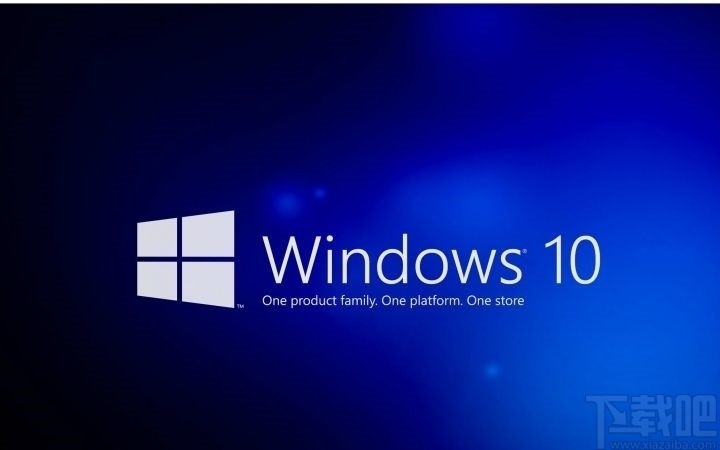
方法步骤
1.首先第一步我们需要使用右键点击此电脑图标,然后在出现的菜单中找到属性这个选项点击进去。
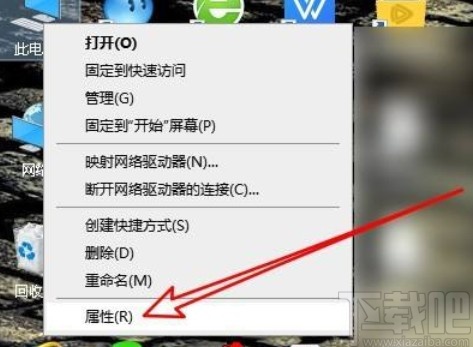
2.点击这个属性选项之后在打开的界面左边找到高级系统设置这个选项,找到之后点击进入到其中。
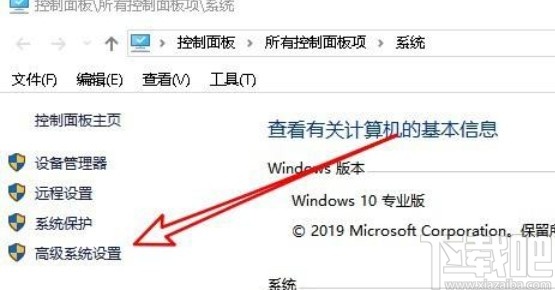
3.接下来在打开的高级系统设置界面,找到性能这个模块,然后点击右边的设置按钮进入到性能的设置界面。
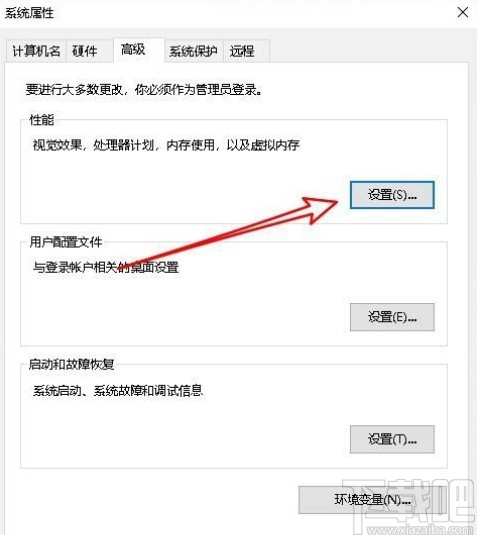
4.进入到性能的设置界面之后,在视觉效果模块选择自定义选项,然后在出现的这些选项中找到“在窗口下显示阴影”这个选项。
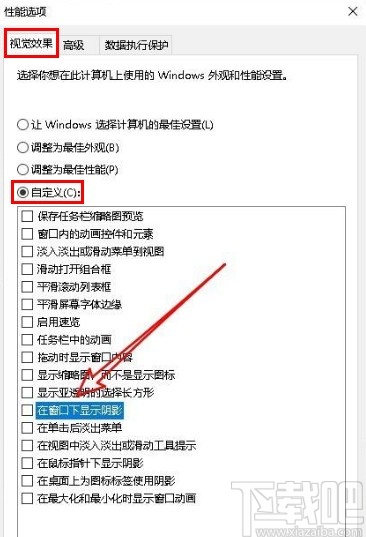
5.最后一步我们只需要点击勾选这个“在窗口下显示阴影”的功能,然后再点击确定按钮即可,如下图中所示。
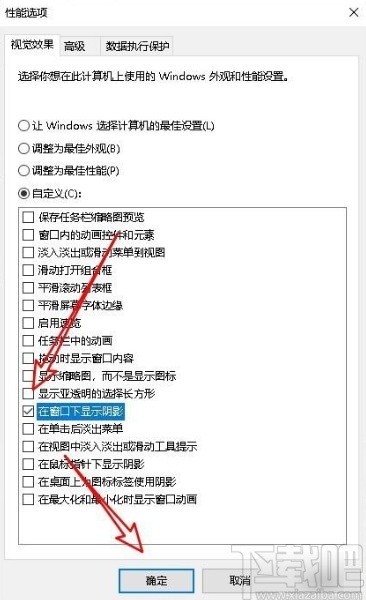
使用上述教程中的操作方法我们就可以在win10系统中设置显示窗口阴影的具体操作方法,感兴趣的朋友不妨试一试这个方法,希望这篇方法教程能够帮到大家。
最近更新
-
 淘宝怎么用微信支付
淘宝怎么用微信支付
淘宝微信支付怎么开通?9月5日淘宝公示与微信
- 2 手机上怎么查法定退休时间 09-13
- 3 怎么查自己的法定退休年龄 09-13
- 4 小红书宠物小伙伴怎么挖宝 09-04
- 5 小红书AI宠物怎么养 09-04
- 6 网易云音乐补偿7天会员怎么领 08-21
人气排行
-
 Win10控制面板在哪 Windows10打开控制面板方法
Win10控制面板在哪 Windows10打开控制面板方法
Windows10系统虽然把传统的开始菜单带回来了,但是还是发生了很大
-
 Win10自动更新怎么关闭 Windows10自动更新关闭教程
Win10自动更新怎么关闭 Windows10自动更新关闭教程
Windows10默认开启自动更新功能,且不再面向普通用户提供关闭选项
-
 win10一键还原(系统还原)图文教程
win10一键还原(系统还原)图文教程
Windows10自带的一键还原(系统还原)功能是一项非常实用的功能,
-
 Win10怎么取消开机(登录)密码
Win10怎么取消开机(登录)密码
给Windows设置一个复杂的安全密码是必要的,但复杂的密码也就导致
-
 windows modules installer worker是什么 CPU/磁盘占用高解决方法
windows modules installer worker是什么 CPU/磁盘占用高解决方法
使用Win8、Win10的朋友经常会看到WindowsModulesInstallerWorker
-
 Win7小马激活工具oem7f7怎么用
Win7小马激活工具oem7f7怎么用
Windows7安装完成后的首要任务就是激活Win7。Windows7的反盗版技
-
 Win10怎么把此电脑(计算机)放到桌面
Win10怎么把此电脑(计算机)放到桌面
Win10桌面默认是不显示“此电脑”(Win8/Win10)(我的电脑(XP)、
-
 通过重置一招解决win10出现的各种bug win10bug解决教程
通过重置一招解决win10出现的各种bug win10bug解决教程
win10发布以来,随着用户安装升级热情高涨,一系列的问题就出来了
-
 Win10怎么设置开机密码
Win10怎么设置开机密码
Windows10的开机登录密码,不仅可以设置传统的字符密码,还针对触
-
 小马激活工具(oem7)提示“Cannot open file 'C:OEMSF',拒绝访问"怎么办
小马激活工具(oem7)提示“Cannot open file 'C:OEMSF',拒绝访问"怎么办
安装完Windows7系统进行激活,但小马激活工具激活Win7的时候提示
